

今天的文章为大家介绍一款可以用来记笔记的ipad端绘图App-Procreate。
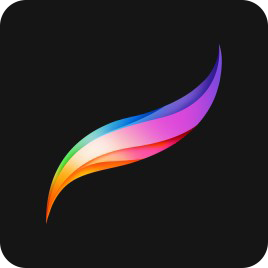
众所周知Procreate是ipad上首屈一指的绘画软件,曾经是Apple 最佳设计奖得主和 App Store 必备应用 ,其专门针对平板设计的各种手势操作让大家爱不释手,体验相当的好。软件功能也很全面,是少有的接近电脑端软件绘图级别的移动端App。
![]() 酥酥在之前复习CFA二级时曾经有一段时间用它来记笔记,附上当时的部分笔记截图:
酥酥在之前复习CFA二级时曾经有一段时间用它来记笔记,附上当时的部分笔记截图:
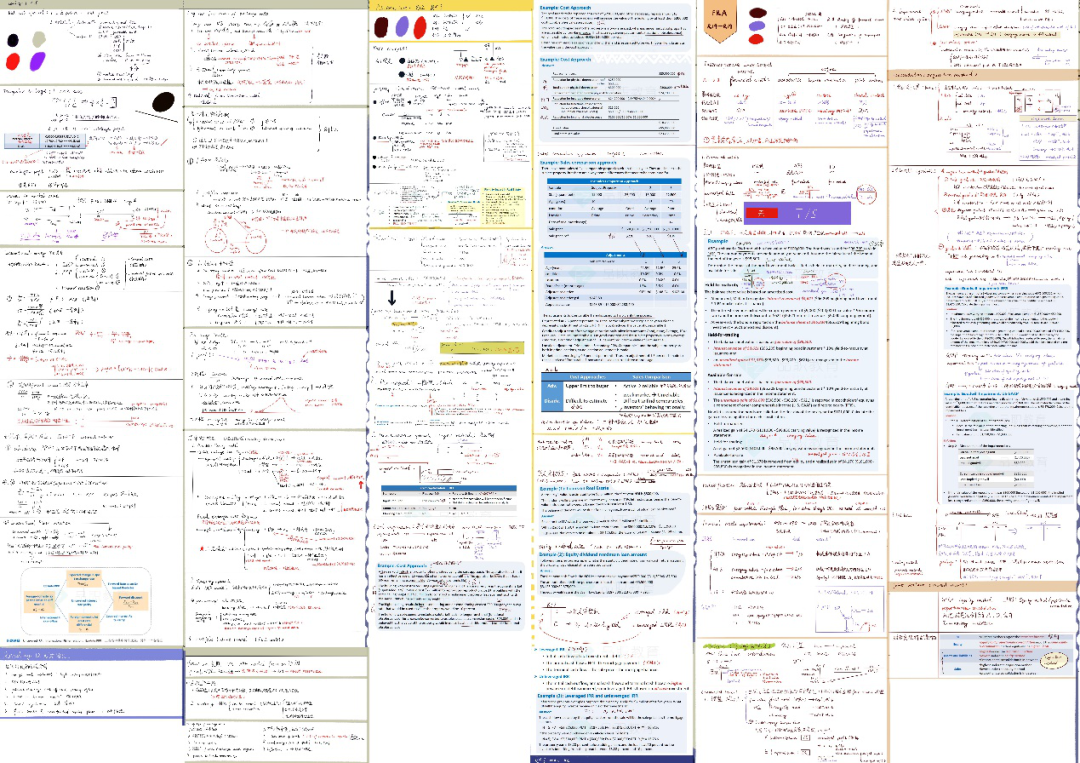
本文会介绍如何对procreate进行适当的设置,让它在使用中更加得心应手,并且会详细测评设置好之后的procreate都有哪些让人眼前一亮的地方。这里先将用procreate记笔记的优缺点总结一下~
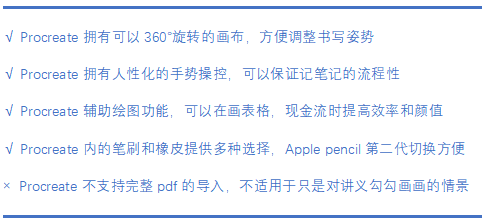

Procreate软件设置
首先我们要对procreate进行手势操控和辅助绘画的设置。
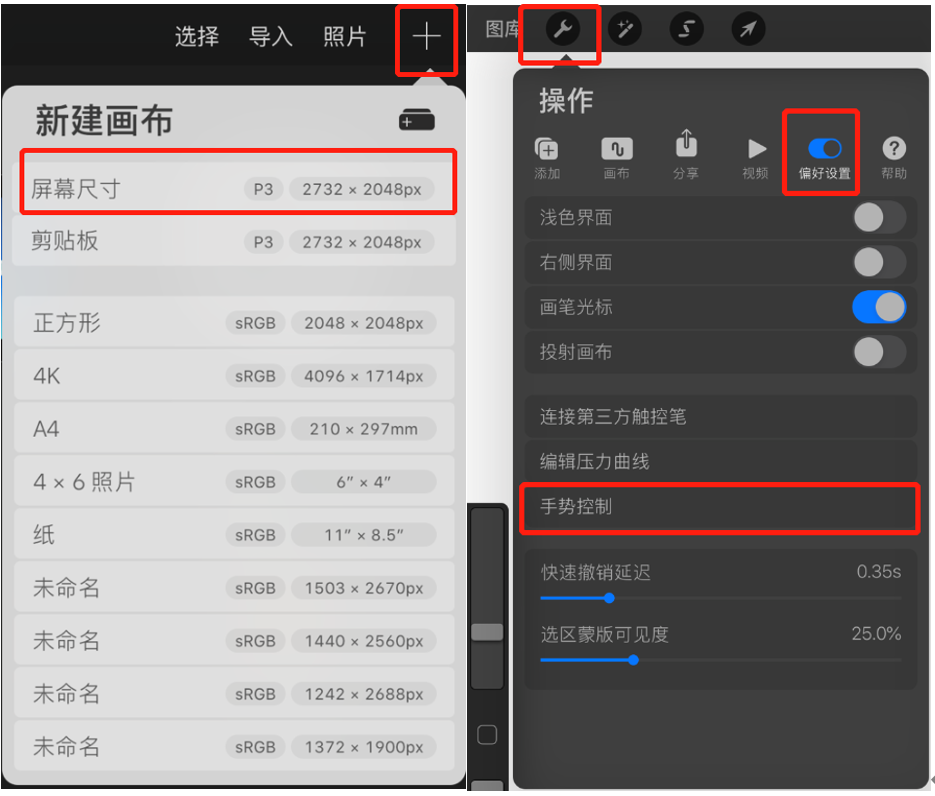
大家可以先点击软件页面右上角的加号+新建一个画布,选择【屏幕尺寸】即可。然后点进新建的画布,选择左上角的小扳手,选择【偏好设置】中的【手势控制】,然后按照下图设置即可。
<< 滑动查看下一张图片 >>
优点一:多种笔刷可供选择
设置好之后我们就可以用procreate来记笔记啦,这里先简单介绍一下基本界面。首先画布右上角笔的图标是默认选中的,这个就是我们的书写工具,后面的橡皮图标为擦除工具,最后面的圆形按钮是选择颜色的位置。

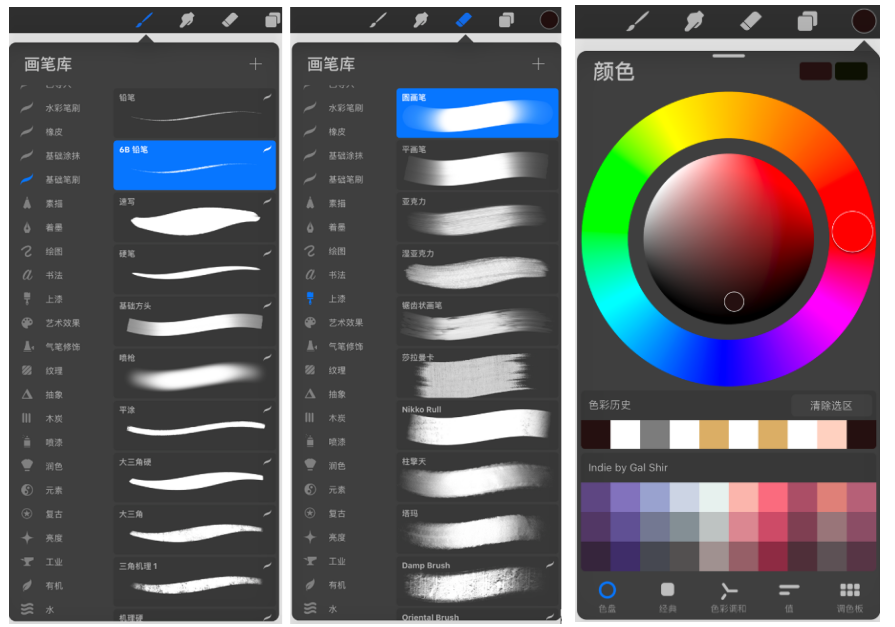
我们在书写工具和擦除工具里都可以选择各种笔刷(这里要说一下橡皮也是可以选择不同的画笔样式的,大家其实可以将这里的橡皮也理解为一种书写工具,区别就是书写工具的颜色是调色盘里的颜色,而橡皮的颜色默认为背景色的颜色)
这里推荐两款趁手的记笔记和用作橡皮擦的笔刷。
👉【书写用】:【基础笔刷】-【硬笔】
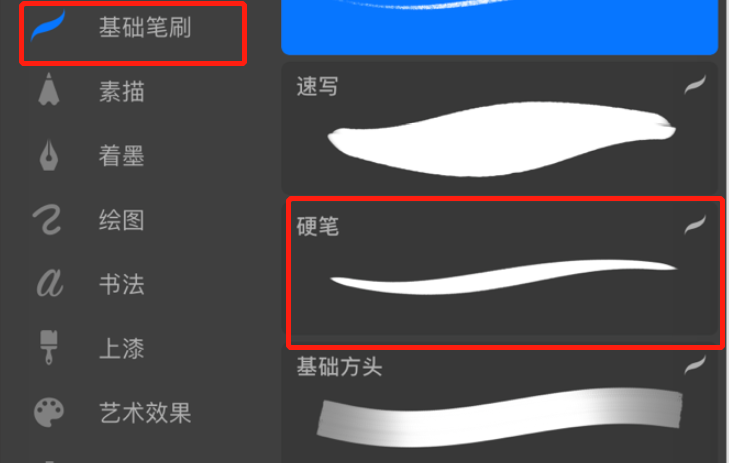
👉【擦除用】:【上漆】-【Oriental Brush】
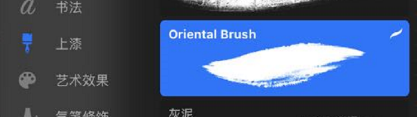
在界面的左边上方的进度条为调节画笔尺寸的地方,下方的进度条可以调节画笔透明度,通过透明度的调节我们可以在记笔记时标记重点。

优点二:手势操控
通过第一步设置好的软件,就可以在输入内容时实现下方的快捷手势啦![]()
用apple pencil书写完后,不满意的话,可以用非书写手双指点击屏幕,快速撤销
用手指长按画面中的任意颜色,可以实现笔刷颜色的快速选取;用apple pencil长按上方的色盘可以切换回上一个使用的颜色;用笔将上方色块拖拽到画面中的封闭图形里,还可以实现快速填充,大家可以看一下视频演示。
酥酥这里通常是将几个常用的颜色先涂在画面上,需要使用哪个颜色时用手指长按对应色块即可。
点击右上角的两个方块图标,是进入绘图软件图层的位置。经常做图的同学都知道,我们可以将不同的内容放到不同图层,便于后期调整。在记笔记时我们也可以利用这个功能,点击图层图标里的加号新建图层,可以将笔记的内容,公式,例题,放在不同的图层里。在后面再复习时,我们还可以通过选中或取消显示该图层来专注于看某一类笔记。
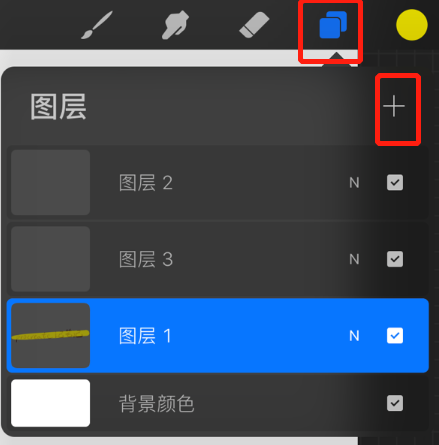
(![]() 操作小技巧:向右滑动多个图层可以批量选中批量操作,点击N可以调节图层透明度,如果想要合并不同的图层,我们只需要用两个指头把需要合并的“夹在一起”即可)
操作小技巧:向右滑动多个图层可以批量选中批量操作,点击N可以调节图层透明度,如果想要合并不同的图层,我们只需要用两个指头把需要合并的“夹在一起”即可)
优点三:辅助画图功能
Procreate具备优秀的绘图能力,非常方便我们在学习CFA时,画出各种示意图。实现方法也很简单,比如如果想画一个圆只需要用笔画出大概的圆形,然后停住笔尖不动1秒左右,就可以得到一个比较规整的图形,画曲线,三角形,方形也是同样的方法,大家可以看一下视频演示。
(![]() 操作小技巧:如果想画正圆或正方形,只需要在停住笔尖不动,软件自动生成图形后,同时再用手指按住画面任意空白区域。)
操作小技巧:如果想画正圆或正方形,只需要在停住笔尖不动,软件自动生成图形后,同时再用手指按住画面任意空白区域。)
优点四:可旋转放大の画布
Procreate还可以很方便的旋转画布,这是酥酥认为用procreate记笔记最值得推荐的地方。有的同学可能小时候没有养成正确书写的姿势(比如我自己),总是习惯将纸斜过来写字。但是在ipad上,如果没有这个功能我们就只能转自己的平板啦~
实现方法也很简单粗暴,只需要用两个指头按住并旋转画布即可。
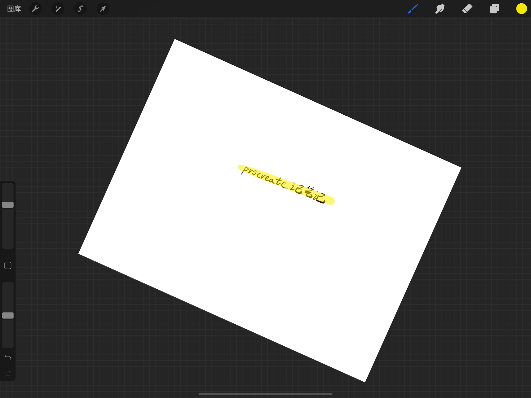
此外,procreate还支持修改画布的大小,大家可以在左上角的扳手按钮里选择【画布】-【裁剪并调整大小】。要横着或者竖着的笔记都可以自定义。这里酥酥测试过,画布大小调到最大的话,一张画布基本可以写得下一个科目的基础班笔记。
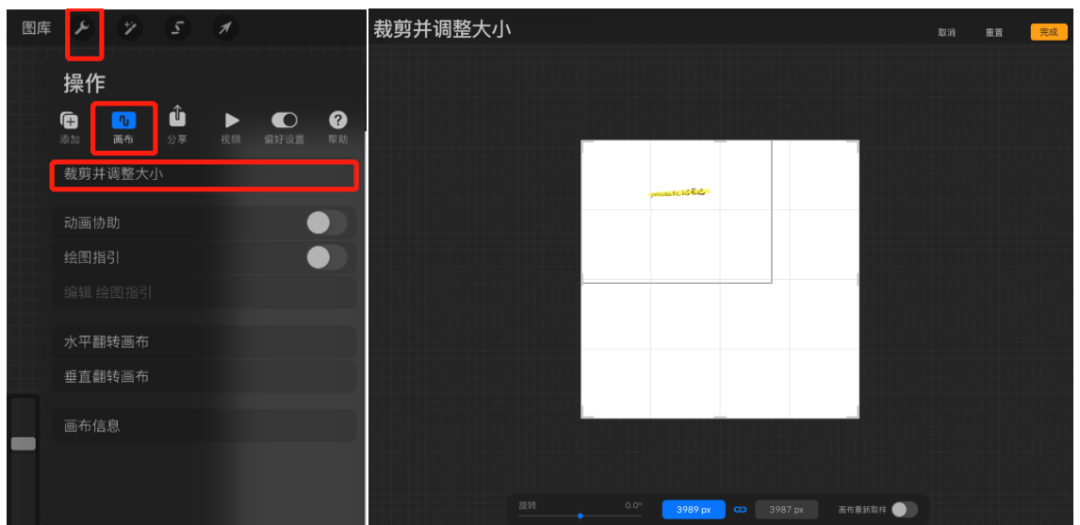
拓展一:如何截屏板书并插入
在分屏下听课时,大家可以按视频中的方法截取老师的笔记并插入procreate再编辑。(注:图片插入后会单独在一个新的图层中)
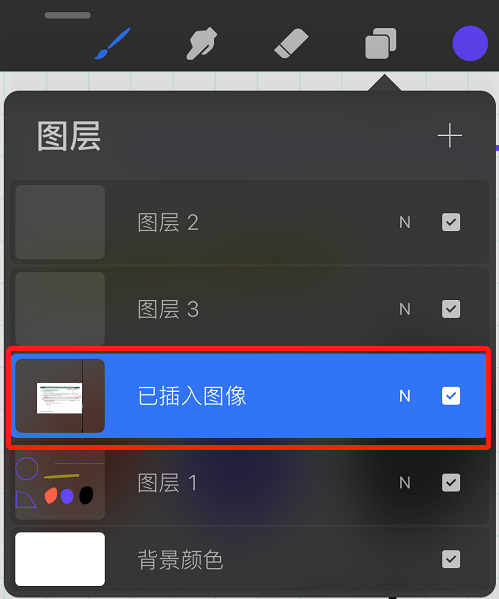
拓展二:画布辅助线
点击左上角的小扳手-【画布】-打开【绘画指引】功能,可以给画布添加辅助线,点击下方的编辑绘画指引可以调节辅助线的间隔和透明度。在记完笔记后我们可以再将【绘画指引】关闭。这么做笔记最后会显得十分规整~
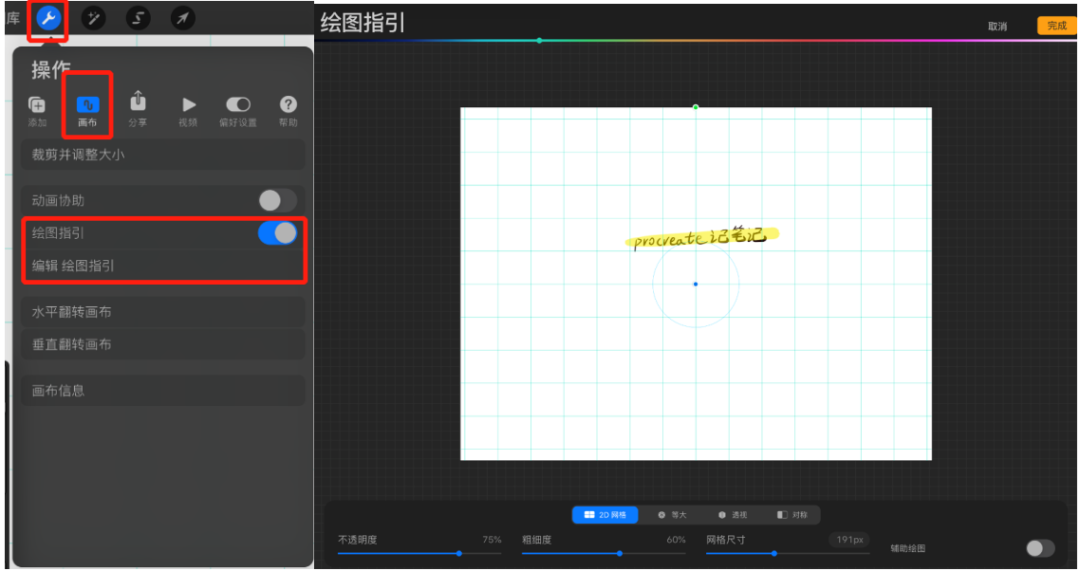
拓展三:选区功能
选区的功能可以方便我们后期调整笔记的大小和位置,或者是将内容添加到其他的图层里。点击左上角的类似丝带的图标【选区功能】,可以选择手动绘制,矩形绘制或椭圆绘制。
选择好想要框选的内容之后,

① 三指下滑界面可以选择复制或剪切内容,然后在新的图层里三指下滑粘贴内容。
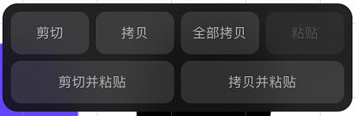
② 点击【选区功能】旁边的箭头按钮,可以调整所选内容的大小。
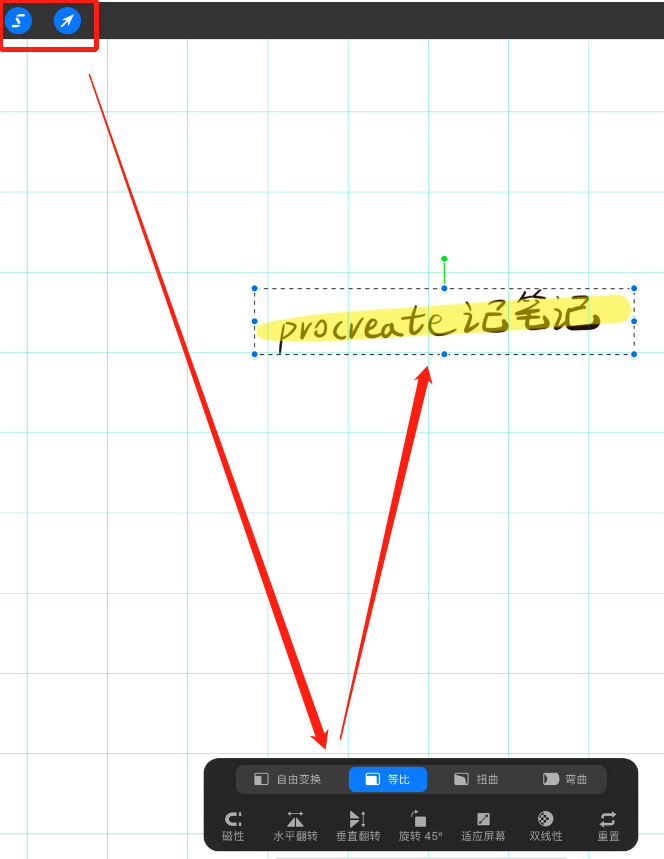
Procreate缺点:无法导入PDF
介绍了众多procreate好用的功能后,这里也说一下procreate记笔记的缺点。酥酥认为最大的问题就是procreate始终是一款绘图软件,并不支持直接导入pdf,只能使用上面的截图功能来插入图片。因此这款软件还是更加适合完全自己记笔记的。如果是习惯听课时在讲义上写写画画的同学,可能要插入的图片就会比较多咯( ̄▽ ̄)”
以上就是今天分享给大家的用procreate记笔记的使用心得~值得说一下的是本文只涉及到了一些平时记笔记的常用功能,但procreate是一款可以媲美电脑桌面的绘画软件,还有很多好用的功能,等待着有绘画天赋的同学们开发啦!ψ(`∇´)ψ
为了能获取CFA考试的一手消息和更多好用的复习工具,大家记得把我们加成“设为星标”哦~
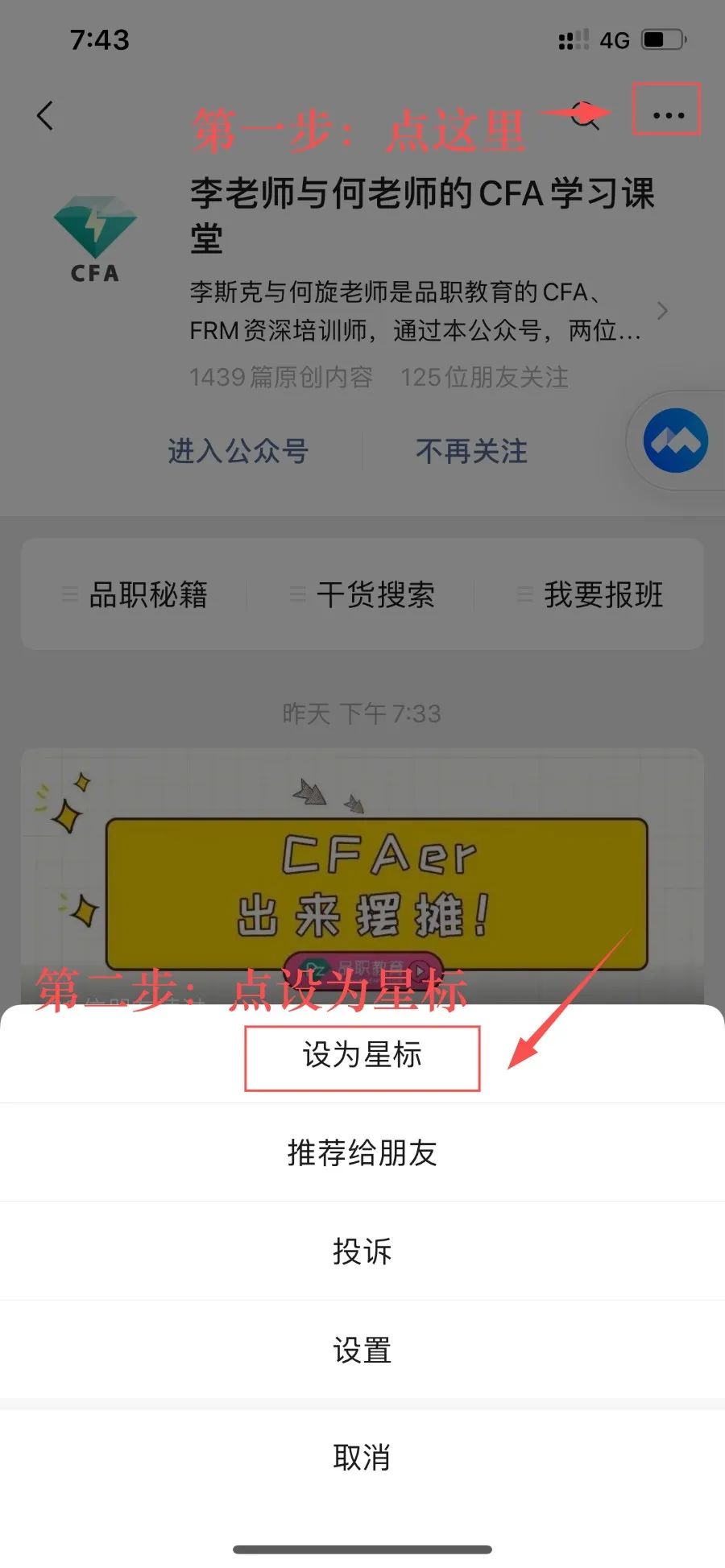
走过路过记得给点个【在看】哦,给我们人美手巧的酥酥点个赞哦!



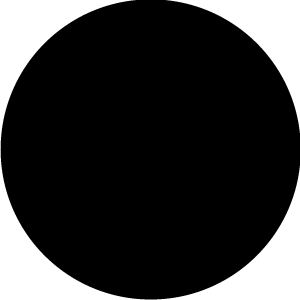
戳原文,直接购买「2020品职CFA课程」